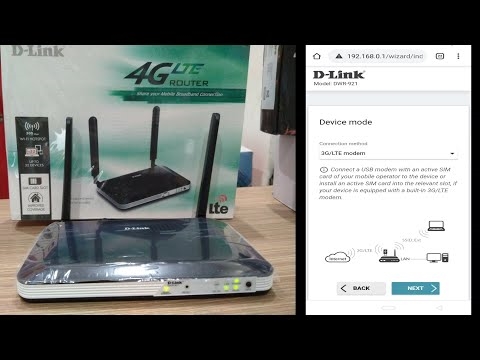ASUS ima veliko sprememb modela RT-N12. Na primer, že sem pisal o nastavitvi Asusa RT-N12 +. Ta članek bo posvečen konfiguraciji usmerjevalnika Asus RT-N12E. To je še ena zelo priljubljena sprememba tega usmerjevalnika. Vsi ti usmerjevalniki so si po svojih značilnostih, nastavitvah in videzu zelo podobni. Zdi se mi, da se je ASUS odločil, da bo popolnoma zmedel kupce, saj ima celo model Asus RT-N12E različne indekse: RT-N12E_C1, RT-N12E_B1, A1. Morda to še ni vse.
Ker pa je naša naloga preprosto povezati in konfigurirati usmerjevalnik, lahko po tem navodilu konfigurirate RT-N12 katere koli spremembe. Vseeno je, katera črka ali številka je v imenu. To boste morali podrobneje ugotoviti, na primer, ko želite posodobiti vdelano programsko opremo na usmerjevalniku.

Asus RT-N12E je proračunski usmerjevalnik. To je zelo preprost usmerjevalnik, brez novih tehnologij, zmogljive strojne opreme, izvirne zasnove itd. Poceni delovni konj, ki bo dovolj za običajna opravila. Dostop do interneta za vse naprave v hiši, gledanje videoposnetkov, prenos datotek, nekatere spletne igre itd. Seveda, če imate v hiši veliko naprav, na katerih aktivno uporabljate povezavo, si oglejte video posnetke v 4k, hkrati prenesite več hudournikov , ali igranje težkih spletnih iger, bo zmogljivost Asus RT-N12E pomanjkljiva. Usmerjevalnik se bo zamrznil in znova zagnal. Hitrost in ping bosta tudi padla.
Ta model ima kar nekaj prednosti: nizka cena, proizvajalec ASUS-a, preprosta nadzorna plošča (v različnih jezikih), dobra pokritost Wi-Fi, stabilno delovanje, normalno ohišje in kakovost plastike (v primerjavi s kitajskimi proizvajalci).
Kako povezati Asus RT-N12E?
Najprej priključite napajalnik in ga priključite v električno vtičnico. Nato v vrata WAN (podpisan je, pri nekaterih modelih pa je označen z modro barvo) priključite internetni kabel. Če imate prenosni računalnik ali stacionarni računalnik, nato z omrežnim kablom (ki je priložen usmerjevalniku) priključite računalnik (na Asusu RT-N12E, kabel na vrata LAN in na računalniku na omrežno kartico).

Mogoče takole:

Če nimate naprave, ki bi jo na usmerjevalnik lahko povezali prek kabla, se povežite prek Wi-Fi. Tovarniško ime omrežja je "ASUS". Geslo za povezavo je označeno na spodnji nalepki. Podpisano kot "PIN koda". Običajno pa je omrežje odprto (brez gesla).
Asus RT-N12E lahko celo konfigurirate iz tabličnega računalnika ali telefona. Če ni računalnika.
Po povezavi internet morda ne bo deloval v naši napravi (brez dostopa do interneta itd.). Ampak to je v redu. Samo odpreti morate nastavitve usmerjevalnika in konfigurirati povezavo s ponudnikom. In zaželeno je tudi spremeniti ime omrežja Wi-Fi, geslo za brezžično omrežje in nastaviti geslo za vstop v spletni vmesnik.
Asus RT-N12E čarovnik za nastavitev
V napravi, ki smo jo povezali z usmerjevalnikom, moramo odpreti brskalnik. Kdorkoli bo, vendar priporočam standardno. V brskalniku v naslovni vrstici pojdite na 192.168.1.1, alirouter.asus.com.
Čarovnik za nastavitev se odpre šele, ko je usmerjevalnik na tovarniške nastavitve. Če je že konfigurirana, se prikaže stran za avtorizacijo (zahteva za prijavo in geslo)
Asus RT-N12E lahko ponastavite. Če želite to narediti, 10 sekund pridržite in pridržite gumb »Ponastavi« ali »WPS / Ponastavi« (z ikono, kot je na spodnjem posnetku zaslona).

Ko začnejo utripati vsi kazalniki (razen napajanja), lahko gumb spustite.
Pojavil bi se čarovnik za hitro namestitev (imam model RT-N12 +, ne bodite pozorni). Za začetek konfiguriranja s čarovnikom za hitro nastavitev kliknite gumb "Ročna nastavitev". Usmerjevalnik lahko v celoti nastavite po podrobnih navodilih. To je kot ena od možnosti prilagajanja.

Po potrebi lahko preskočite čarovnika za nastavitev (in nastavite potrebne parametre že na nadzorni plošči) s klikom na ustrezen gumb. A vseeno priporočam uporabo čarovnika za namestitev. To je bolj priročno in lažje. Kliknite "Ročne nastavitve" in nadaljujte.
Izmislite in določite uporabniško ime in geslo, ki ju bo treba vnašati v prihodnosti, da boste lahko vstopili v nastavitve usmerjevalnika. Lahko zapustite skrbniško ime uporabnika in ustvarite svoje geslo. Shrani.

Asus RT-N12E lahko deluje v treh načinih:
- Brezžični usmerjevalnik (standardni način).
- Repeater način. Za okrepitev signala drugega omrežja WI-FI. Več o tem preberite v članku: Nastavitev usmerjevalnika Asus kot repetitor.
- Način dostopne točke.
Izberite "Brezžični usmerjevalnik" in nadaljujte.

Potem so tu še zelo pomembne nastavitve - internetna povezava. Izberite eno od dveh možnosti:
- Internetna povezava zahteva uporabniško ime in geslo... Ko ponudnik izda prijavo in geslo, vrsto povezave PPPoE, PPTP, ali L2TP.
- In kadar za povezavo z internetom ni treba vnesti uporabniškega imena in gesla. To je vrsta povezave Dinamični IP, ali Statični IP.
Vrsto internetne povezave lahko preverite s podporo vašega internetnega ponudnika. Izberite svojo možnost in kliknite Naprej.

Če imate PPPoE, L2TP, PPTP, boste morali navesti uporabniško ime in geslo (in morda tudi naslov strežnika). Vse te podatke posreduje ponudnik.

Imam povezavo brez uporabniškega imena / gesla, zato samo izberem »Samodejni IP (DHCP)« in kliknem »Naprej«. Statični IP se uporablja zelo redko.

Nato morate konfigurirati omrežje Wi-Fi Asus RT-N12E. Priporočljivo je spremeniti ime omrežja WI-FI in obvezno nastaviti geslo za to omrežje. Priporočam, da nekje zapišete geslo.

Za dokončanje namestitve kliknite gumb "Končano".

Nato se prikaže omrežje Wi-Fi z novim imenom in geslom, na katerega se morate znova povezati. Odprla se bo glavna stran spletnega vmesnika (Network Map). Bodite pozorni na stanje vaše internetne povezave. Moral bi biti "Povezan".

Če se Asus RT-N12E ne more povezati z internetom, bo distribuiral omrežje Wi-Fi brez dostopa do interneta. O tej težavi sem že pisal: usmerjevalnik Asus ne distribuira interneta prek omrežja Wi-Fi. Preverite vse možnosti v razdelku "Internet". Nastavitve preverite pri svojem ponudniku. Morda se vaš ponudnik internetnih storitev veže tudi po naslovu MAC. In morate klonirati naslov MAC ali registrirati novega pri ponudniku.

V razdelku »Brezžično« lahko spremenite nastavitve Wi-Fi.
IPTV na Asusu RT-N12E lahko konfigurirate v razdelku "Lokalno omrežje" - "IPTV". Preberite več v članku: nastavitev IPTV-ja na usmerjevalniku ASUS prek Wi-Fi, kabla in prek sprejemnika.
Na tem usmerjevalniku lahko po potrebi nastavite tudi gostujoče omrežje Wi-Fi.
Ne pozabite pustiti komentarjev in postavljati vprašanj!